SINCRONIZAR CARPETAS EN SHAREPOINT
VER ARCHIVOS EN EL EXPLORADOR
Para ver archivos de SharePoint en el explorador de archivos de Windows y tener acceso a los ficheros almacenados, es recomendable «sincronizar carpetas» o sitios de SharePoint. Para ello, accedemos al sitio de Microsoft 365:
Dentro de este portal, cada usuario ingresará sus credenciales personales (correo y cotraseña).
Una vez dentro; pulsando en la matriz de puntos, cerca de la esquina superior izquierda del explorador, se activará el iniciador de aplicaciones de Microsoft 365.
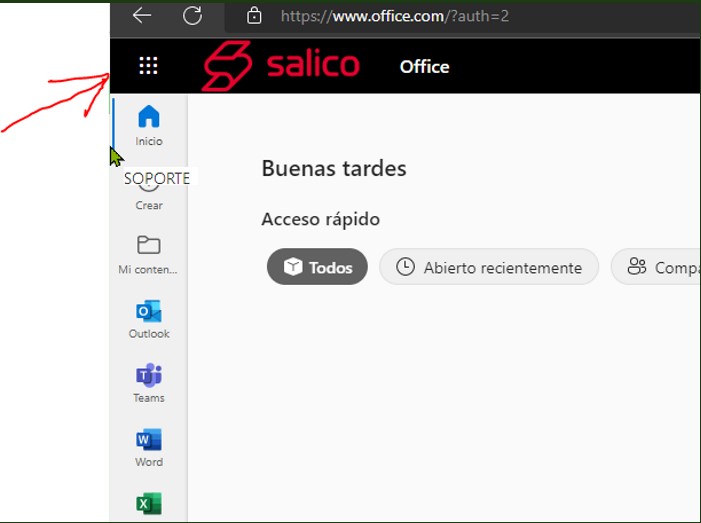
Cliquear «SharePoint».
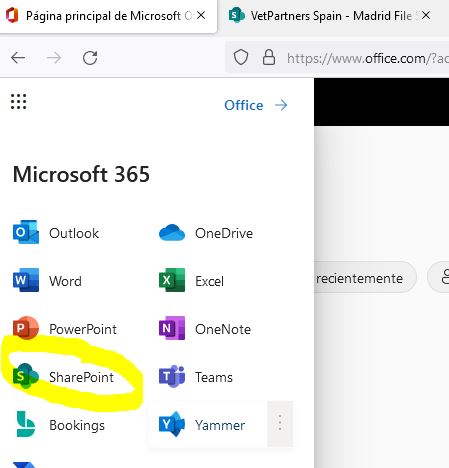
En SharePoint, para «sincronizar carpetas», tenemos que buscar el sitio donde se almacenan los ficheros de la empresa. De no conocerlo, preguntaremos a nuestro «administrador de sistemas».
Si no aparece el nombre en el listado de la izquierda, ingresarlo en la casilla de búsqueda, superior derecha.
Ej: grupo Hispania…
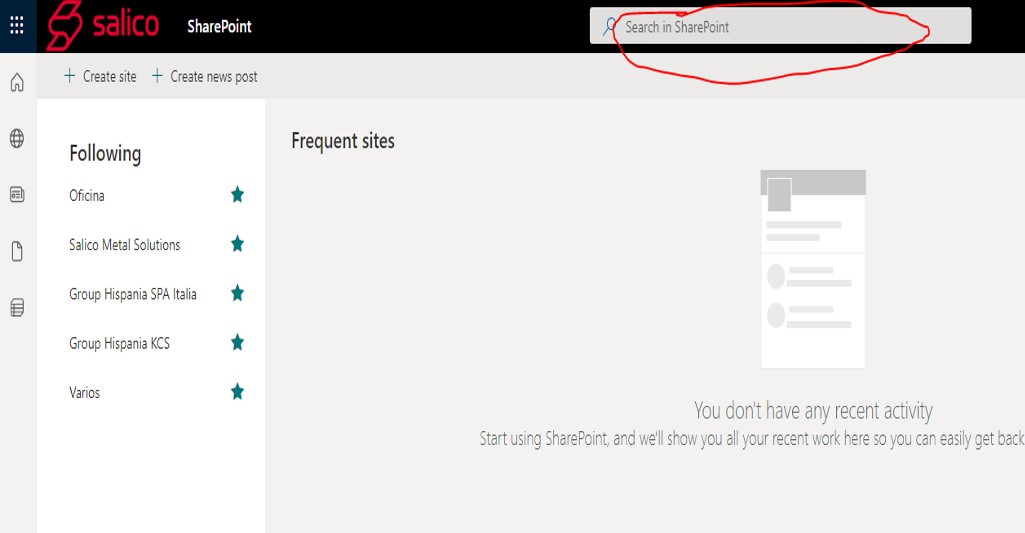
Cuando accedamos al sitio SharePoint adecuado, presionar el menú «documentos».
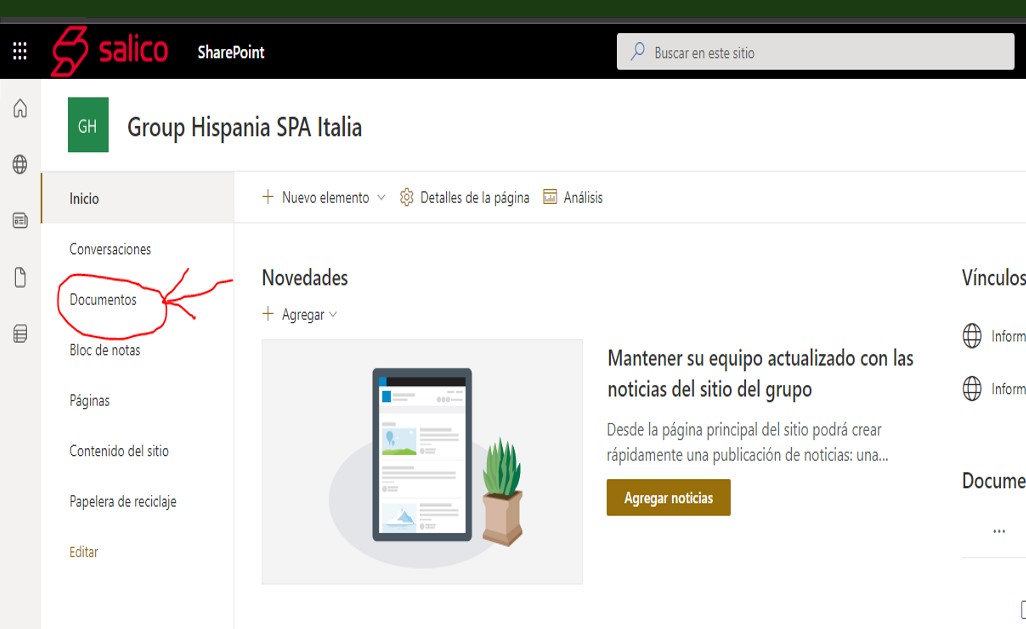
Se desplegará una ventana con las carpetas donde se almacenan los archivos. Dentro del menú superior cliquear «sincronizar»
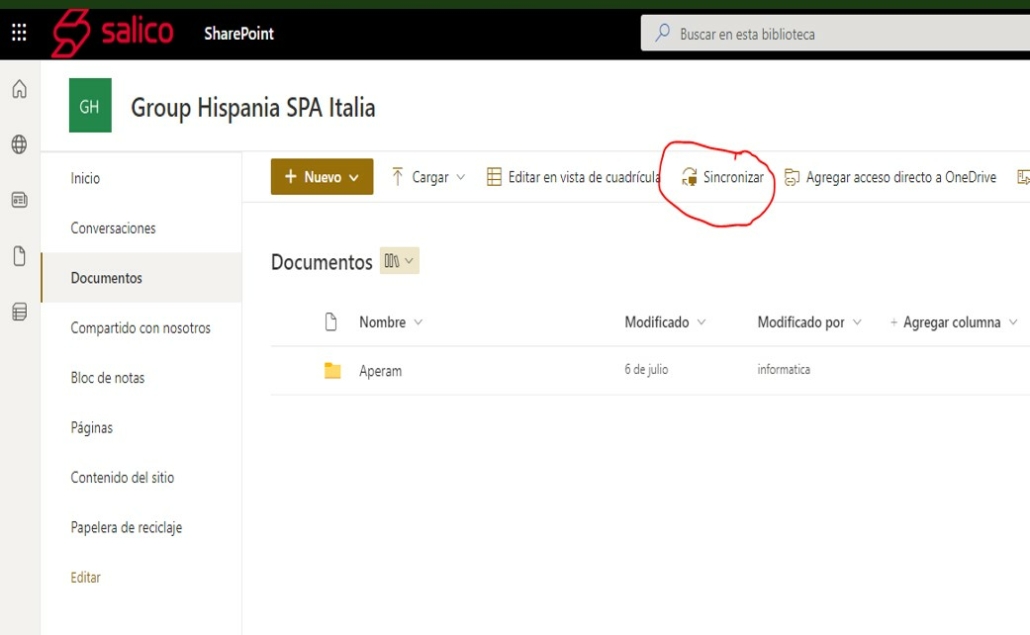
Aparecerá una ventana; y nos solicita permiso para «sincronizar carpetas» y crear vínculos con la aplicación asociada (OneDrive). Pulsar «abrir».
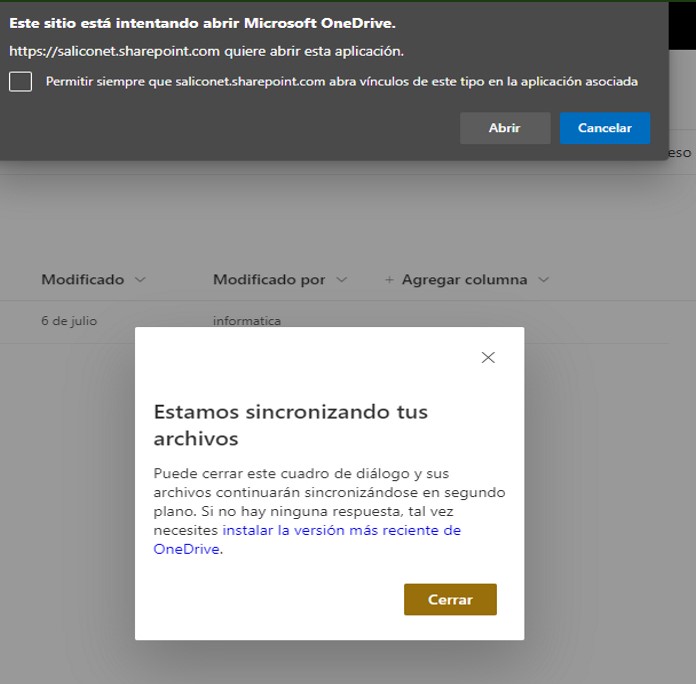
En caso de no tener iniciada sesión con OneDrive, pedirá las credenciales para iniciarla.
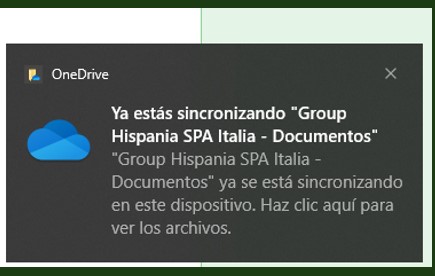
Finalizada la labor de «sincronizar carpetas» ; buscamos en el explorador de archivos de Windows, el nuevo sitio generado.
Las nuevas incorporaciones, aparecerán dentro de una carpeta con icono en forma de «edificio», en la parte izquierda del directorio.
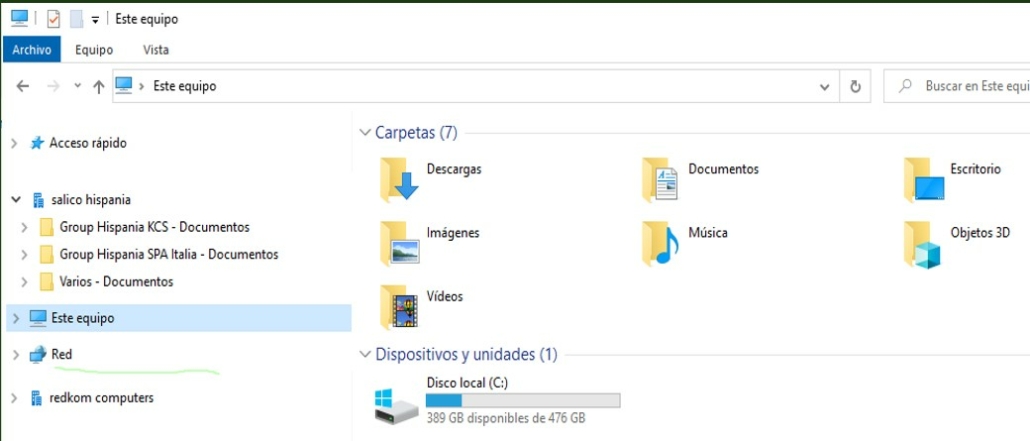
ACCESO A SHAREPOINT
Desde ahora en adelante, el acceso a «SharePoint» se realizará de esta manera; más sencilla que, a traves del navegador de internet y, sin tener que volver a «sincronizar carpetas».
Dependiendo de la cantidad de datos almacenados en el sitio SharePoint de la empresa, la recepción de estos podrá ser más o menos rápida; y haya que esperar un poco para recibir la información completa.
Para evitar problemas de espacio en la unidad de disco duro local del equipo, recomendamos leer:
Consideraciones a tener en cuenta cuando trabajamos con Sharepoint y OneDrive
Para ampliar información de Microsoft: Ver archivos de SharePoint en Explorador de archivos
Asistencia técnica: https://redkom.es/asistencia/
Publicado 2022/07/18
